パワーポイントの資料を作成しているときに
特定のスライドだけ背景の画像を変更したい、
という時ってありませんか?
作成しているパワーポイントの資料全ての
背景の画像を変更したい場合は、
スライドマスタで変更すればOKですが、
スライドマスタを変更したくないが、
特定のスライドの背景だけ画像を変更したい場合って
ありますよね。
もちろん画像ファイルを直接貼り付けるという方法もありますが、
対象のスライドが複数になると結構煩雑です。
そんな場合はこちら。
■スライドの上で右クリックし、背景の書式設定で、塗りつぶしから
塗りつぶし(図またはテクスチャ)で
背景にしたい画像を選択した後、挿入
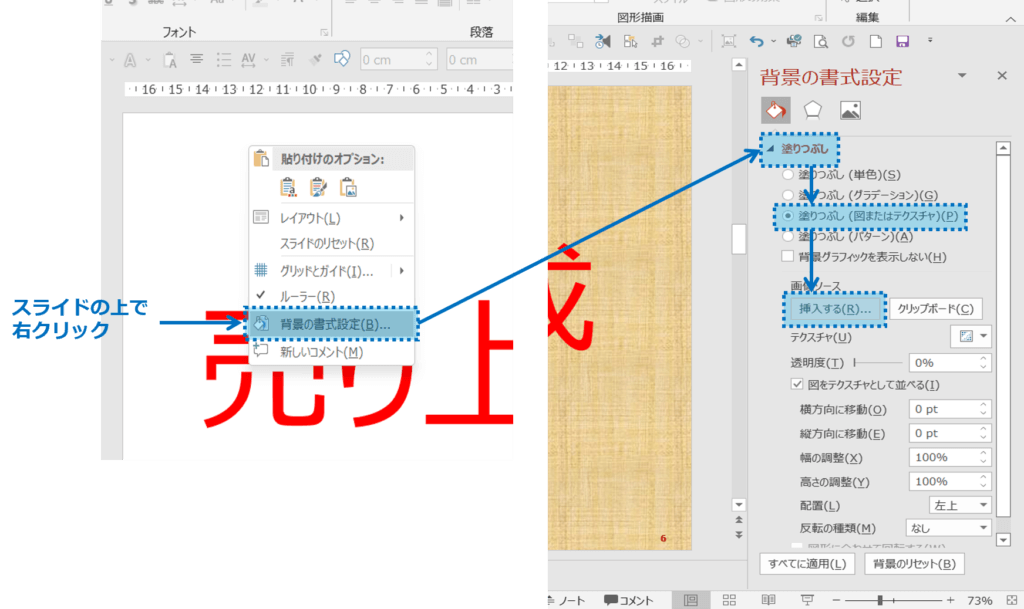

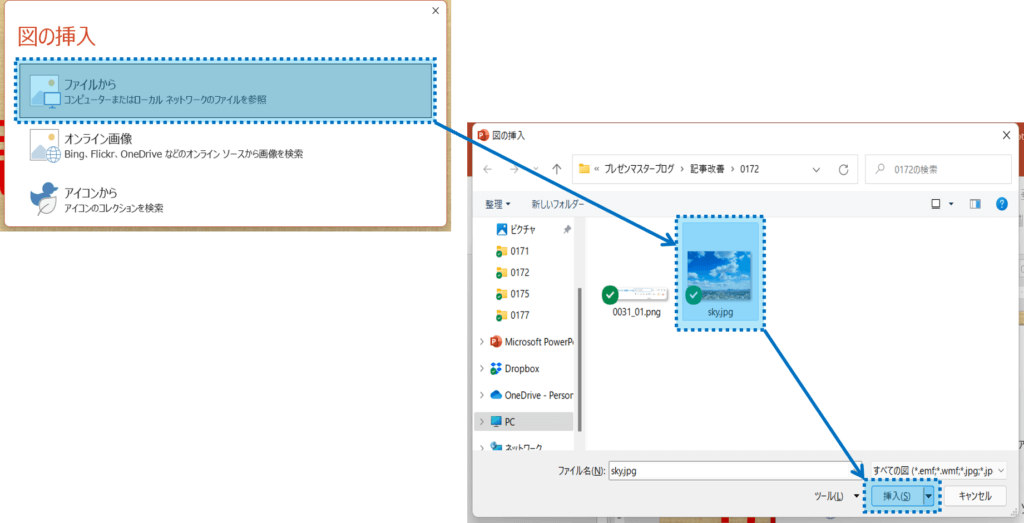

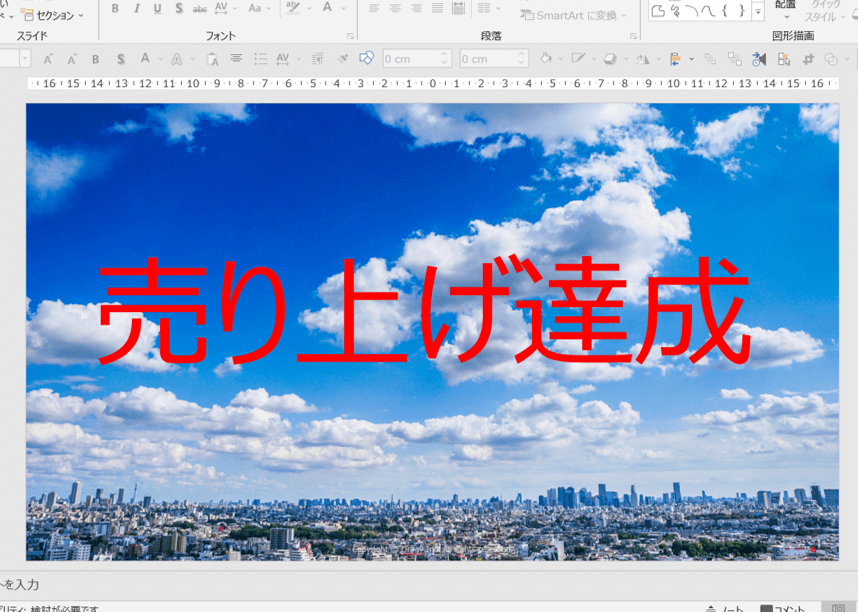
ちなみに、すべてに適用、だと全てのスライドの背景が変更されます。
さらに、ロゴやページ番号などを非表示にする場合は
■背景グラフィックを表示しないのフラグをON
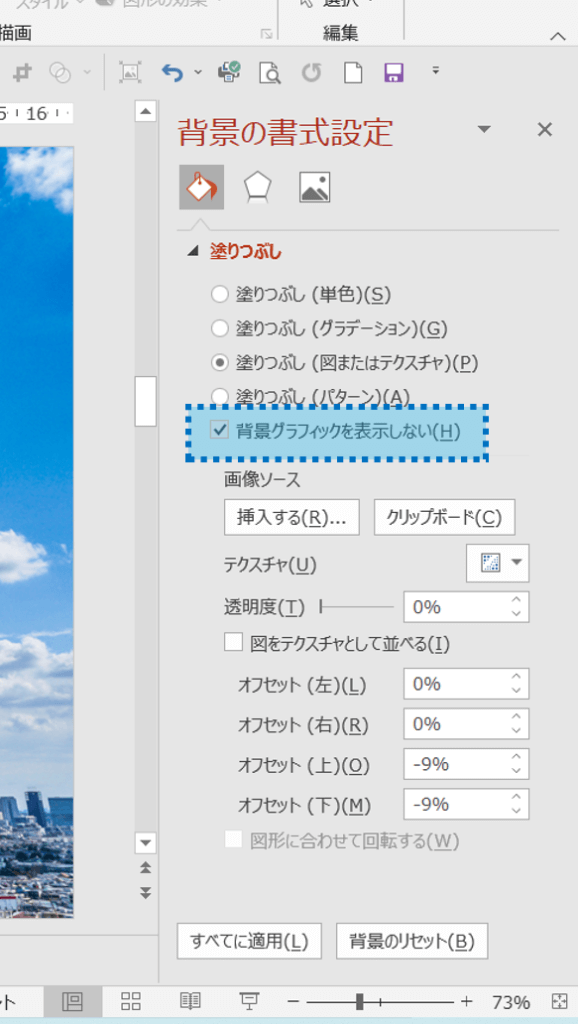
を選択すると、スライドマスタで設定しているものを全て無視して
背景の画像だけになります。
これで、パワーポイントの特定スライドだけ
簡単に背景の画像を変更してくださいね。
■よく読まれている記事はこちらです
- 都道府県別、市区町村別で地図を色分け、色塗りしたい!!
- オブジェクトの大きさや形が勝手に変更されないようにする
- 画像の部分的なぼかしのテクニック
- 「スライドショーの表示モニター」を選択し、プレゼンをスマートに!
- パワーポイントでRGBを確認する方法














